
Come visualizzare i messaggi di testo Android sul computer: suggerimenti e trucchi

Man mano che le nostre vite diventano sempre più digitali, la necessità di una perfetta integrazione tra i nostri smartphone e computer è cresciuta in modo esponenziale. Un requisito comune è la possibilità di visualizzare e gestire Android messaggi di testo su un computer. Sia che tu voglia registrare conversazioni importanti, digitare messaggi più comodamente o goderti la comodità di uno schermo più grande, questo articolo ti guiderà attraverso vari metodi per raggiungere questo obiettivo. Quindi, esploriamo come visualizzare Android messaggi di testo sul tuo computer.
Coolmuster offre il suo potente software - Coolmuster Android Assistant (per Windows 11/10/8/7 o Mac OS X 10.7 o versioni successive), che può aiutare a esportare facilmente messaggi di testo da un dispositivo Android a un computer e salvarli come file .xml, .csv, .html o .txt. Per leggere o stampare Android messaggi, è necessario salvare AndroidSMS in un formato leggibile. Utilizzando questo visualizzatore SMS Android, è possibile visualizzare i messaggi da Android su un computer in 2 modi: controllando Android SMS su un computer quando un telefono Android è collegato al computer o visualizzando Android messaggi di testo su un computer offline dopo aver esportato Android SMS su un desktop.
Essendo una delle migliori app per la gestione degli SMS Android , Coollmuster Android Assistant consente inoltre agli utenti di inviare e ricevere SMS direttamente tramite un computer, copiare/ripristinare/eliminare/eseguire il backup/inoltrare i messaggi per Androide aggiungere, eliminare o modificare i contatti sul computer. Supporta quasi tutti i marchi Android , come Samsung, Xiaomi, Huawei, Sony, HTC, Motorola, LG e così via, e funziona con gli ultimi telefoni Android .
Caratteristiche principali:
Di seguito è riportata la guida passo passo che mostra come utilizzare Coolmuster Android Assistant per ottenere Android messaggi di testo sul tuo PC.
01Dopo aver installato e avviato correttamente il software, è possibile che si verifichi l'interfaccia iniziale della casella degli strumenti. Per accedere al modulo Coolmuster Android Assistant , fare clic su "Android Assistant".

02Utilizzare un cavo USB per collegare il dispositivo Android al computer e consentire il debug USB.

03Fare clic sull'opzione "SMS". Seleziona i messaggi di testo di cui desideri eseguire il backup, quindi fai clic su "Esporta" per trasferirli sul tuo computer. Questa azione ti garantirà l'accesso e il controllo sui tuoi messaggi di testo.

Esercitazione video
Per saperne di più:
Come trasferire messaggi di testo da Android a computer (Windows/Mac)
Come inviare SMS dal computer (Windows e Mac) al telefono cellulare?
Un altro modo per controllare i messaggi di testo del Android telefono sul computer è utilizzare Coolmuster Lab.Fone for Android. È progettato per consentire agli utenti di Android di recuperare messaggi di testo, contatti, foto, video, musica, registri delle chiamate e altro ancora persi ed eliminati da telefoni cellulari e tablet Android con pochi clic del mouse. Tuttavia, è anche possibile eseguire il backup ed esportare i messaggi di testo esistenti ed eliminati da un dispositivo Android a un computer in modo da poterlo utilizzare per leggere i messaggi SMS di Android sul computer in formato HTML o XML leggibile. È compatibile anche con quasi tutti i telefoni Android.
Caratteristiche principali:
Come visualizzare i messaggi di testo su un computer con un telefono Android :
01Scarica, installa e avvia il Coolmuster Lab.Fone for Android sul tuo computer. Fare clic sul modulo "Android Recovery" per accedere a Coolmuster Lab.Fone for Android.

02Collega il tuo telefono Android al computer utilizzando un cavo USB.
03Tutti i tipi di file rilevabili vengono visualizzati a sinistra. Basta fare clic per aprire la categoria "Messaggi" per visualizzare tutti i messaggi di testo contenuti e quelli eliminati.

04Visualizza in anteprima e seleziona i messaggi di testo eliminati che desideri indietro e fai clic sul pulsante "Recupera" per salvarli come file HTML o XML.

Esercitazione video
Potrebbe piacere:
Come recuperare i messaggi di testo cancellati su Android (5 metodi introdotti)
Salvare le parole perse: come recuperare i messaggi bloccati su Android
"Come posso accedere ai miei messaggi di testo senza il mio telefono?", hanno chiesto alcuni utenti. Se vuoi leggere i messaggi senza il telefono, l'app SMS predefinita di Google per i telefoni Android , Android Messaggi per il Web, potrebbe aiutarti. Messaggi per il Web consente inoltre di inviare messaggi quando si collega il telefono a un computer. Anche così, devi comunque pagare le tariffe per l'invio di messaggi come fai sul telefono cellulare.
Vale la pena ricordare che il QR code per Messages for Web è univoco per il tuo computer e associa l'app mobile a quel computer. Anche se puoi associare i tuoi account di messaggistica su più dispositivi, solo uno può essere attivato contemporaneamente. Vale a dire, quando apri Messaggi basati sul Web sul tuo computer, la conversazione su qualsiasi altro computer o scheda del browser diventa inattiva.
Ora, vediamo come visualizzare i messaggi di testo su un computer da un dispositivo Android di seguito.
Passaggio 1. Attiva il Wi-Fi sul telefono Android , quindi installa la versione più recente di Messaggi sul telefono Android e avviala. Il telefono Android deve essere in esecuzione Android 5.0 o versioni successive.
Passaggio 2. Avvia il computer e avvia Messaggi per il Web con un browser Web, ad esempio Chrome, Mozilla Firefox, Safari o Microsoft Edge (Internet Explorer non è supportato).
Passaggio 3. Dopo aver aperto l'app Messaggi sul telefono, tocca "Altro" > "Messaggi per il web", quindi tocca il pulsante "Scansiona codice QR" per scansionare il codice QR sulla pagina web.

Passaggio 4. Sul tuo computer, ora puoi fare clic sul pulsante "Altro" > "Impostazioni" e attivare "Abilita tema scuro" o "Modalità contrasto elevato". La domanda "Puoi vedere i messaggi di testo sull'account Google?" ha ricevuto risposta.
Da non perdere:
2 modi per recuperare i messaggi di testo cancellati dalla scheda SIM Android
Eseguire il backup dei messaggi di testo da Android al PC o al nuovo telefono [Guida completa]
Microsoft Your Phone è una soluzione integrata per Windows 10 e versioni successive, che consente di connettere il dispositivo Android al computer per varie funzioni, inclusa la visualizzazione di messaggi di testo. Per visualizzare i messaggi di testo sul computer, puoi seguire questi passaggi:
Passaggio 1. Apri l'app "Il tuo telefono" sul tuo Windows PC digitando "Il tuo telefono" nella barra delle applicazioni Windows e selezionandola.
Passaggio 2. Nell'app Il tuo telefono, scegli l'opzione "Android" e fai clic su "Continua". Segui le istruzioni di configurazione all'interno dell'app Microsoft Your Phone.
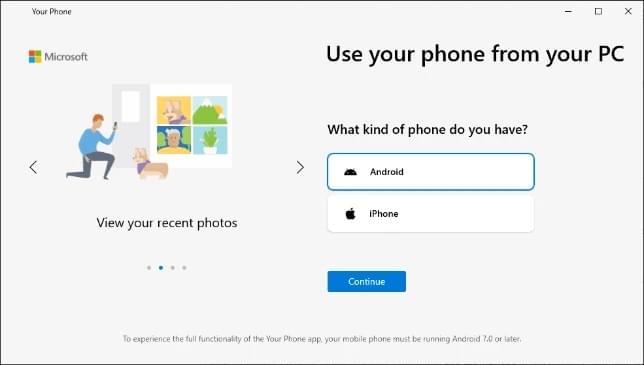
Passaggio 3. Quando richiesto, accedi con il tuo account Microsoft. Assicurati che sia lo stesso account utilizzato sul tuo dispositivo Android .
Passaggio 4. Sul dispositivo Android , avvia l'app Complemento de Il tuo telefono e segui le istruzioni sullo schermo per accedere.
Passaggio 5. Torna al tuo PC e seleziona "Ho installato l'app Complemento de Il tuo telefono sul mio telefono". Quindi, fai clic su "Associa con codice QR".
Passaggio 6. Il tuo dispositivo Android attiverà uno scanner di codici QR utilizzando la sua fotocamera. Avvicina il dispositivo allo schermo del computer e scansiona il codice QR.
Passaggio 7. Completare l'installazione seguendo le istruzioni per concedere le autorizzazioni necessarie. Una volta completata la configurazione, puoi visualizzare tutti i tuoi messaggi di testo e foto Android dal tuo PC.
Nota: Assicurati che sia il PC che Android dispositivo siano nelle vicinanze e connessi alla stessa rete Wi-Fi.
Vedere anche:
Come salvare Android messaggi di testo sulla scheda Micro SD?
Come visualizzare i messaggi di testo su iCloud dal tuo iPhone e computer? (Guida completa)
La visualizzazione Android messaggi di testo sul tuo computer può essere un modo conveniente per rimanere organizzato ed efficiente, sia che tu scelga il software di gestione di terze parti ufficiale Android Messages Web come Coolmuster Android Assistant/Coolmuster Lab.Fone for Android o app di trasferimento file wireless come Microsoft Your Phone, ora hai più opzioni per accedere e gestire senza problemi i tuoi messaggi di testo su un computer. Seleziona l'approccio più adatto alle tue esigenze e preferenze e goditi la comodità di rimanere connesso su tutti i tuoi dispositivi. Tenendo conto di tutti i fattori, consigliamo vivamente Coolmuster Android Assistant.
Articoli Correlati:
[Risolto] Dove sono memorizzati i messaggi sul Android telefono
Trasferisci messaggi di testo dal telefono Samsung al computer | I 6 modi migliori
[Risolto] Come trasferire messaggi di testo da Android a iPhone
4 metodi migliori per ottenere messaggi iPhone su PC [Aggiornato]
Come risolvere i messaggi di testo di una persona scomparsa Android?
Come eliminare definitivamente i messaggi di testo su Android?

 Android Trasferimento
Android Trasferimento
 Come visualizzare i messaggi di testo Android sul computer: suggerimenti e trucchi
Come visualizzare i messaggi di testo Android sul computer: suggerimenti e trucchi





